许多人在使用电脑时,为了避免他人随意操作自己的设备,通常会选择为电脑设置密码。而当密码达到使用期限后,系统一般会自动对密码进行更新,这虽然能提升电脑的安全性,但也会让一些好奇的用户产生疑问:我们能否自行设定密码的更换周期?如果可以的话,又该如何操作呢?别急,接下来的内容将详细讲解如何在windows 10系统中实现这一功能,有需求的朋友请继续阅读。
首先,按下Win键加上R键,调出运行窗口,然后输入“gpedit.msc”。
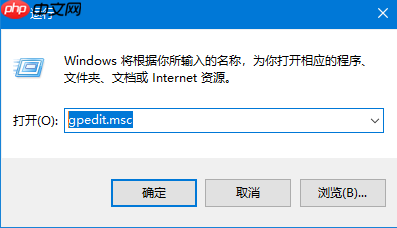
随后,在弹出的本地组策略编辑器中,沿着左侧菜单依次找到“密码策略”,并点击进入“密码最长使用期限”选项。
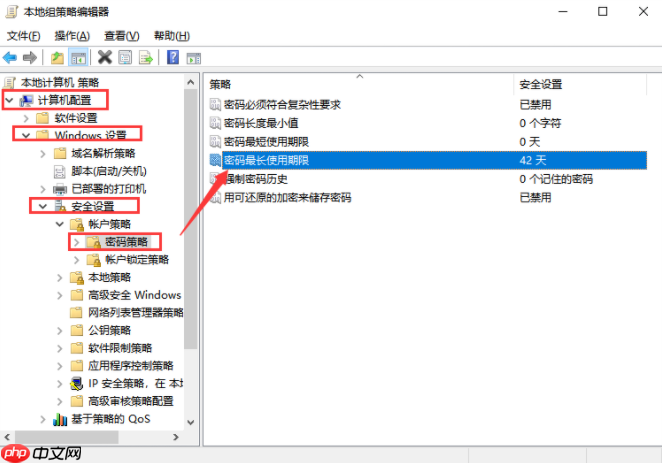
在新出现的窗口里,定位到“本地安全设置”,然后依据个人需求调整密码的有效天数。如果希望密码永久有效,只需将数值设为0即可;反之,一旦超过设定的时间,系统便会自动更改密码。
好了,以上就是关于如何在Win10系统中设置密码自动更新周期的所有内容了。如果你也想摆脱系统默认的自动换密机制,不妨按照上述方法亲自试试吧!






























